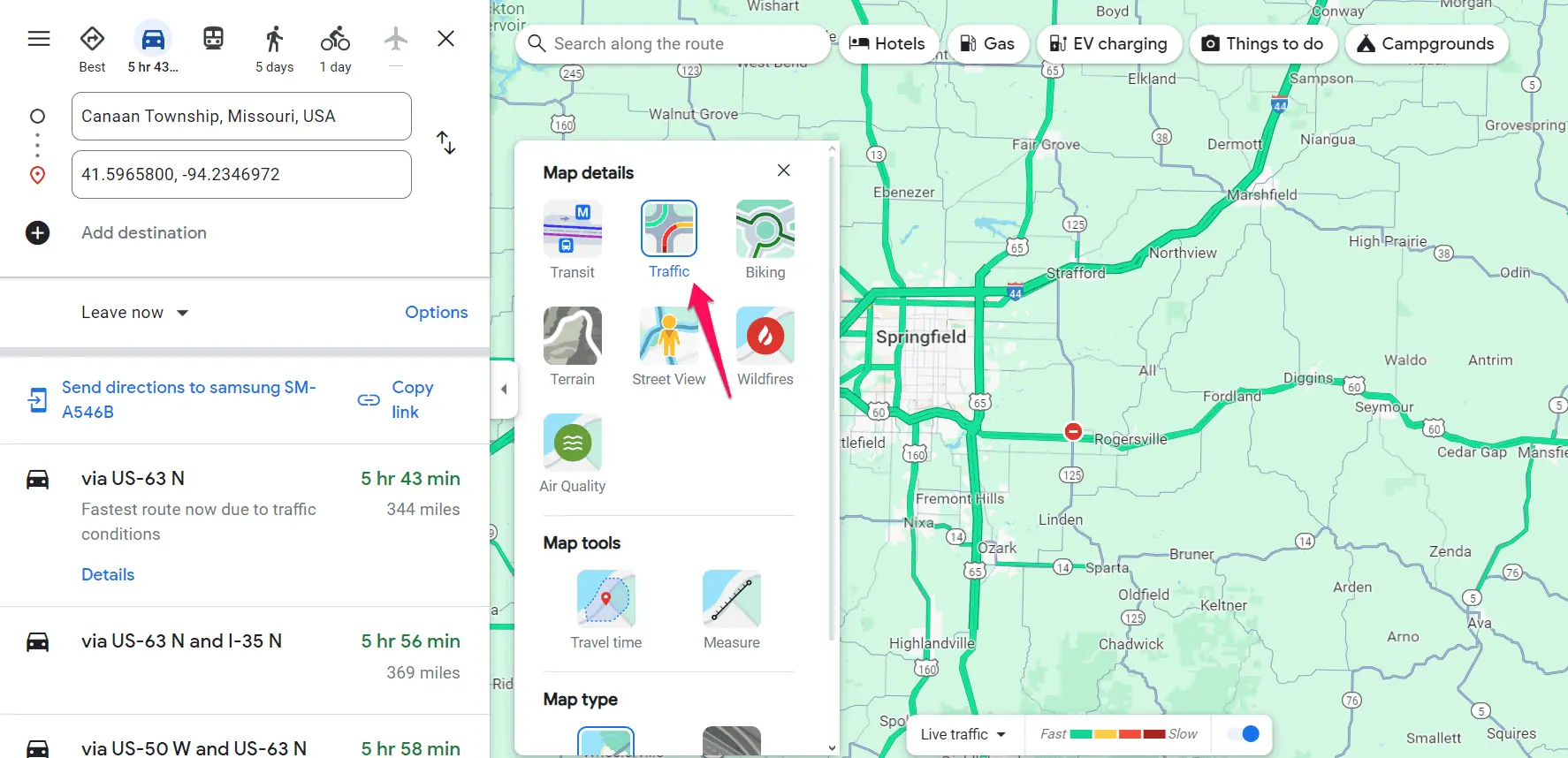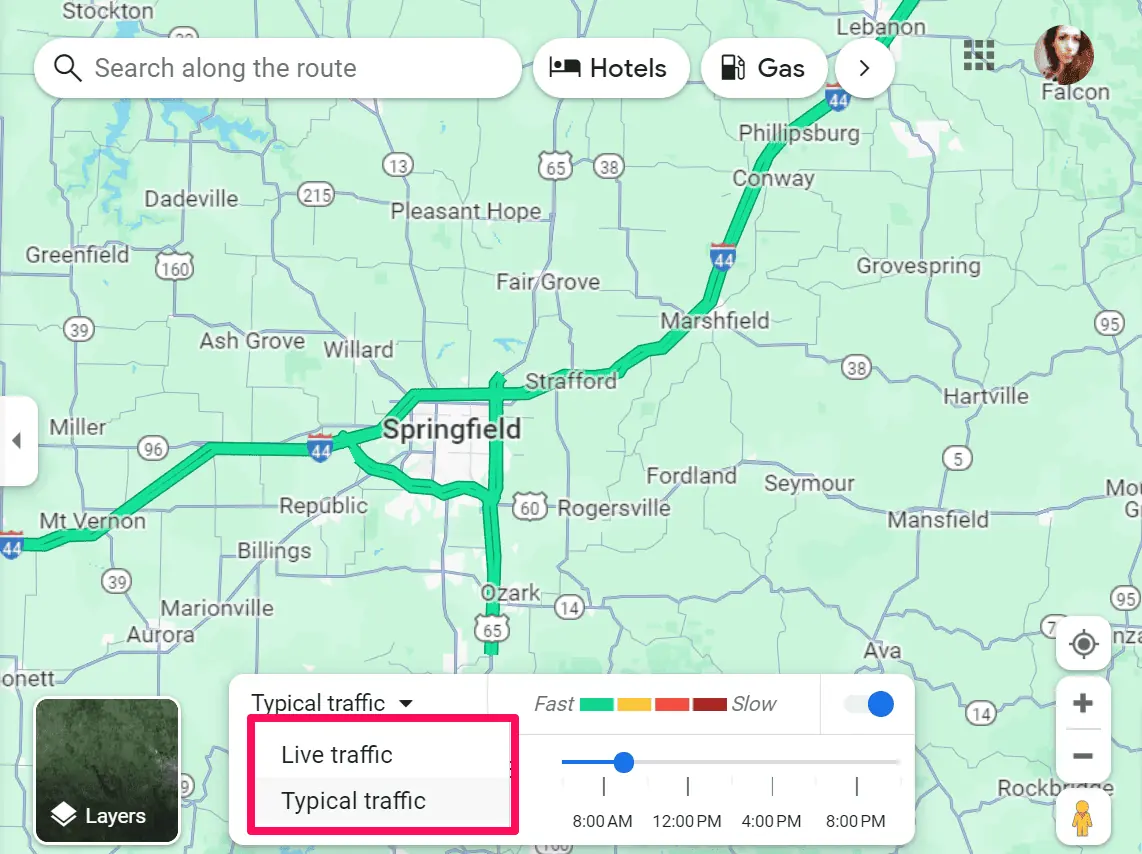Google Maps Trafikk etter tid: Hva er det og hvordan du bruker det?
3 min. lese
Publisert på
Les vår avsløringsside for å finne ut hvordan du kan hjelpe MSPoweruser opprettholde redaksjonen Les mer
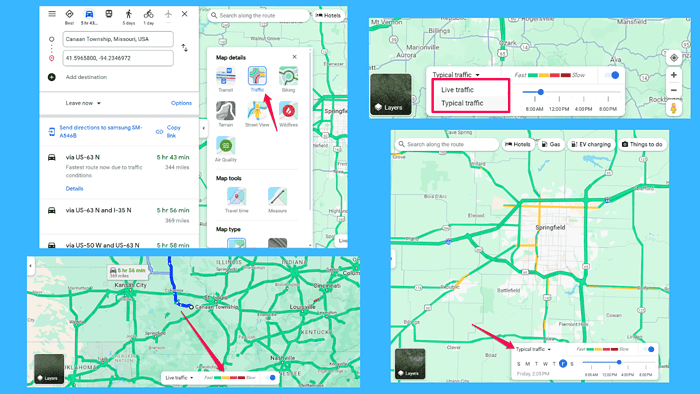
Hvis du vil utforske Google Maps Traffic by Time-funksjonen, er denne veiledningen for deg.
Du kommer ikke lenger til å sitte fast i en trafikkork, og ønske at du kunne forutsi den beste tiden å kjøre på. Med dette verktøyet, du kan analysere trafikkmønstre over tid.
Jeg vil lede deg gjennom alt du trenger å vite om å utnytte disse dataene. La oss begynne, skal vi?
Hva er Google Maps-trafikk etter tid?
Google Maps Traffic by Time er en funksjon som gir innsikt i trafikkforholdene på spesifikke ruter til forskjellige tider av døgnet. Den bruker historiske data og sanntidsdata for å estimere trafikkbelastningsnivåer, slik at du kan planlegge reisen mer effektivt.
Hvordan fungerer Google Maps-trafikk etter tid?
Plattformen analyserer data fra ulike kilder, bl.a GPS-signaler fra smarttelefoner, historiske trafikkmønstre og brukerrapporter. Basert på dette genererer den spådommer om trafikkforhold for forskjellige tider og dager i uken.
Navigasjonsappen bruker forskjellige farger for ulike trafikkforhold.

Her er hva de forskjellige fargene betyr:
- Grønn - trafikken flyter jevnt, med minimal kø. Denne fargen representerer vanligvis områder der du kan forvente å holde et jevnt tempo uten å oppleve betydelige forsinkelser.
- oransje - moderat trafikkbelastning, som indikerer lavere hastigheter og potensielle forsinkelser. Selv om du kan oppleve noen forsinkelser i oransje områder, er trafikken generelt fortsatt i bevegelse, om enn i redusert tempo.
- Rød - stor trafikkbelastning, hvor hastigheten er betydelig redusert, og forsinkelser er sannsynlige. I røde områder kan du forvente å oppleve saktegående eller stillestående trafikk, noe som krever ekstra tid for å nå målet.
- Mørkerød - alvorlig trafikkbelastningn, som indikerer ekstremt lave hastigheter og betydelige forsinkelser. I disse områdene kan trafikken stå nesten stille, så du må vurdere alternative ruter.
Alt dette Google Maps -data kan hjelpe deg med å minimere pendlertiden og planlegge aktivitetene dine.
Hvordan bruke Google Maps Trafikk etter tid?
Det er enkelt å få tilgang til trafikkdata. Bare følg disse trinnene:
- Åpen Google Maps på smarttelefonen eller besøk nettstedet på datamaskinen.
- Skriv inn destinasjonsadressen for å få veibeskrivelse.
- Når ruten din vises, klikker du på "Lag"-ikonet, og velg Trafikk-laget for å se gjeldende trafikkforhold.
- For å se trafikkanslag for et bestemt tidspunkt, bytt til visningen Typisk tidog juster tidsglidebryteren til ønsket avgangs- eller ankomsttid.
Basert på disse spådommene, velg det beste tidspunktet for å starte reisen og unngå overbelastning.
konklusjonen
Takket være Google Maps Traffic by Time kan du ta informerte beslutninger om når du skal reise. Enten du unngår rushtrafikken eller planlegger en rolig helgetur, er denne funksjonen din ultimate allierte på veien. Trygg kjøring!